
Brian Curtis
0
858
124
¿Enfermo de Twitter? ¿Harto de Facebook? ¿El abuso en línea y el contenido NSFW te deprimen? Solo quiero intercambiar ideas lejos del resplandor de las personas que se oponen a ti?
Mastodon es la respuesta Mastodon: lo que necesita saber sobre la nueva red social Mastodon: lo que necesita saber sobre la nueva red social Mastodon está para desbancar a Twitter como la mejor red social de microblogging que existe, pero ¿tendrá éxito? Aquí está todo lo que necesita saber sobre el recién llegado. . Y gracias a su naturaleza de código abierto, es posible configurar su propia instancia de Mastodon, permitiendo la conversación sobre cualquier tema y brindando a sus usuarios cierta seguridad y privacidad de los trolls de todo tipo.
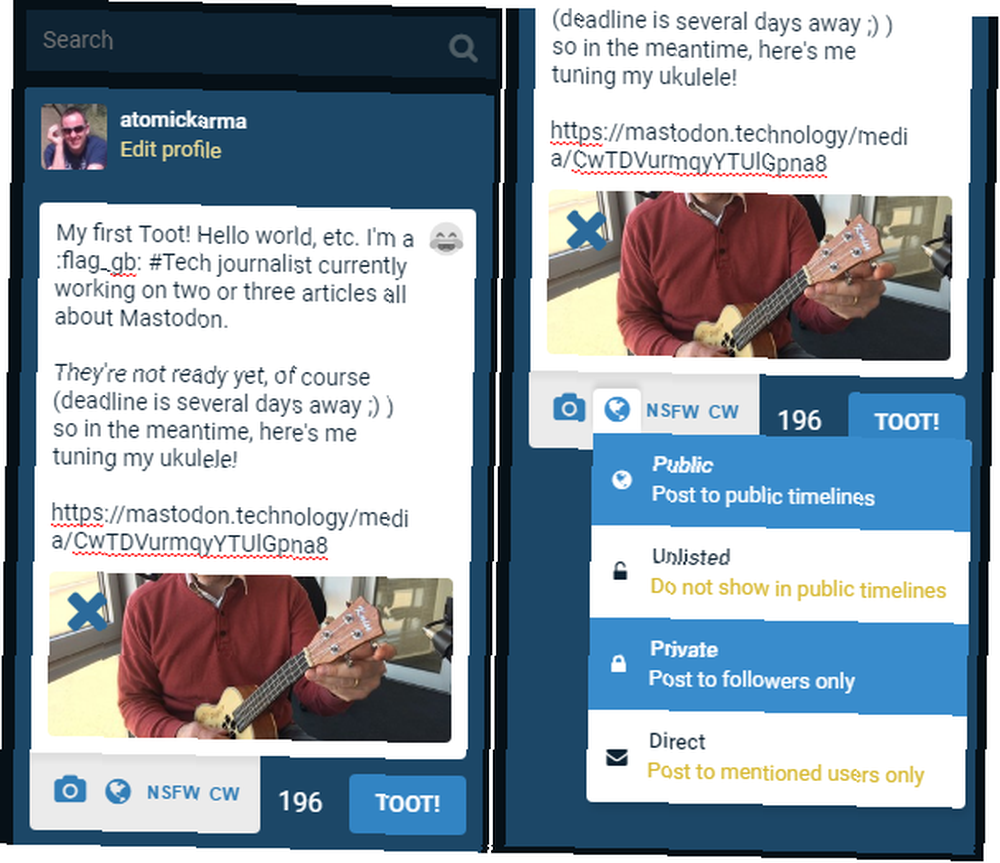
Si no está familiarizado con Mastodon, aquí están los conceptos básicos. Los toots son como tweets y pueden estar compuestos por hasta 500 caracteres (en oposición al límite de 140 caracteres de Twitter). Consulte nuestro reciente vistazo a Mastodon Mastodon: lo que necesita saber sobre la nueva red social Mastodon: lo que necesita saber sobre la nueva red social Mastodon está por desbancar a Twitter como la mejor red social de microblogging que existe, pero tendrá éxito ? Aquí está todo lo que necesita saber sobre el recién llegado. para ver cómo funciona todo.
Que necesitarás
Se requiere lo siguiente para crear su propia instancia de Mastodon:
- Un servidor web que ejecuta Ubuntu Server 16.04. Puede encontrar cuentas de servidor económicas por menos de $ 10 al mes en Vultr.com, aunque hay otras soluciones disponibles..
- Un nombre de dominio no utilizado que apunta al servidor. Esto significa que los registros DNS en el host del dominio web están configurados para derivar a los visitantes a la dirección IP del servidor Ubuntu. La forma en que se hace esto difiere entre los proveedores, así que revise la documentación correspondiente..
- Una cuenta Mailgun para administrar las suscripciones a su instancia de Mastodon. Está disponible de forma gratuita, pero se requieren los datos de su tarjeta de crédito para enviar los primeros 10,000 correos electrónicos. Dirígete a la página de registro de Mailgun para crear una cuenta, y asegúrate de seguir las instrucciones de verificación del dominio para asegurarte de que tu correo electrónico nuevo o dominio no utilizado esté listado como activo.
Configurar Mastodon requiere tres elementos principales:
- Docker: software de virtualización útil Cómo probar de forma segura las aplicaciones de escritorio en un contenedor seguro con Docker Cómo probar de forma segura las aplicaciones de escritorio en un contenedor seguro con Docker Docker es una plataforma popular para desarrollar y probar aplicaciones basadas en servidor. Pero, ¿sabía que también puede usarlo para ejecutar de forma segura nuevos programas en su escritorio??
- Mastodonte: la red social en sí
- Nginx (pronunciado EngineX): software de servidor web multipropósito, empleado en este caso como proxy inverso
(Un proxy inverso permite que un servidor recupere recursos o datos de uno o más servidores en nombre de un cliente. En muchos casos, esta es una medida de seguridad para proteger el servidor).
También necesitará una conexión SSH a su servidor. Está disponible a través del terminal en Linux (o macOS). Si está utilizando SSH en Windows 4 Maneras fáciles de usar SSH en Windows 4 Maneras fáciles de usar SSH en Windows SSH es la solución de facto para acceder de forma segura a terminales remotas en Linux y otros sistemas similares a UNIX. Si tiene un servidor SSH remoto al que desea acceder, deberá descargar un cliente SSH ..., descargar e instalar PuTTY.
Establecer la conexión SSH e instalar Docker
Deberá conectarse a su servidor a través de SSH e iniciar sesión con las credenciales de administrador habituales. Una vez hecho esto, cree un usuario llamado “mastodonte,” asignar privilegios de root y cambiar al nuevo usuario:
adduser mastodon usermod -aG sudo mastodon su - mastodonteA continuación, actualice la base de datos del paquete e instale las herramientas de administración:
sudo apt-get update sudo apt-get install apt-transport-https software-properties-commonEl repositorio de Docker necesita una clave GPG, que puede adquirir con
sudo apt-key adv --keyserver hkp: //p80.pool.sks-keyservers.net: 80 --recv-keys 58118E89F3A912897C070ADBF76221572C52609DA continuación, agregue el repositorio de Docker a las fuentes y actualice una vez más..
sudo apt-add-repository 'deb https://apt.dockerproject.org/repo ubuntu-xenial main' sudo apt-get updatePara garantizar que esto funcione correctamente, Docker necesita instalar su propio repositorio, en lugar de la versión en el repositorio oficial de Ubuntu 16.04. Esta política asegurará que eso suceda:
sudo apt-cache policy docker-engineAhora puede instalar Docker:
sudo apt-get install -y docker-engineEspera mientras esto se completa. La instalación incluye un demonio que ejecuta Docker cuando se inicia el servidor. Verifique el estado con
acoplador de estado de sudo systemctlVerás algunas líneas de texto: busca “activo (en ejecución)” para confirmar que todo está como debería estar.
Configurar con Docker Compose
Crear un nuevo grupo de usuarios ahorrará tiempo al ingresar el comando sudo cada vez que ejecute una instrucción Docker en esta configuración. Haz esto con
sudo usermod -aG docker $ (whoami)Finalice esto saliendo de la configuración SSH (salir), luego vuelva a iniciar sesión.
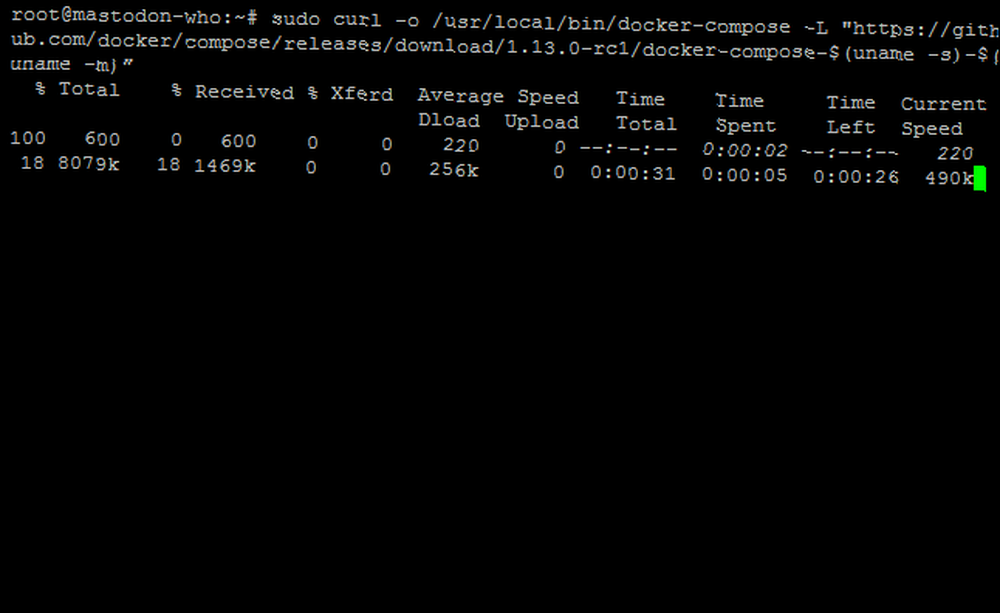
Docker Compose se proporciona para administrar la ejecución de aplicaciones Docker de contenedores múltiples. En github.com/docker/compose/releases encontrará la última versión de lanzamiento. Tome nota del número, ya que deberá ingresarlo en el siguiente comando, sustituyéndolo por “x.x.x”:
sudo curl -o / usr / local / bin / docker-compose -L "https://github.com/docker/compose/releases/download/xxx/docker-compose-$(uname -s) - $ (uname - metro)"Hazlo ejecutable:
sudo chmod + x / usr / local / bin / docker-composePuede verificar que Docker Compose esté instalado con
docker-compose -vLuego se mostrará el número de versión, y debe coincidir con la versión que descargó; busque los números que sustituyó para confirmar.
Instalar mastodonte
Toda la preparación está hecha. Ahora estás listo para instalar Mastodon mismo. Cambie al subdirectorio mastodonte:
cd / inicio / mastodonteLuego, clone mastodon.git en el directorio, luego abra la ubicación y haga una copia del archivo .env.production.sample.
git clone https://github.com/tootsuite/mastodon.git cd mastodon cp .env.production.sample .env.productionPuedes usar ese archivo en un momento. Primero, construya la imagen de Docker.
compilación docker-composeEsto tomará un rato. Una vez que se haya completado, puede usar este comando para crear tres claves secretas:
docker-compose run --rm web rake secret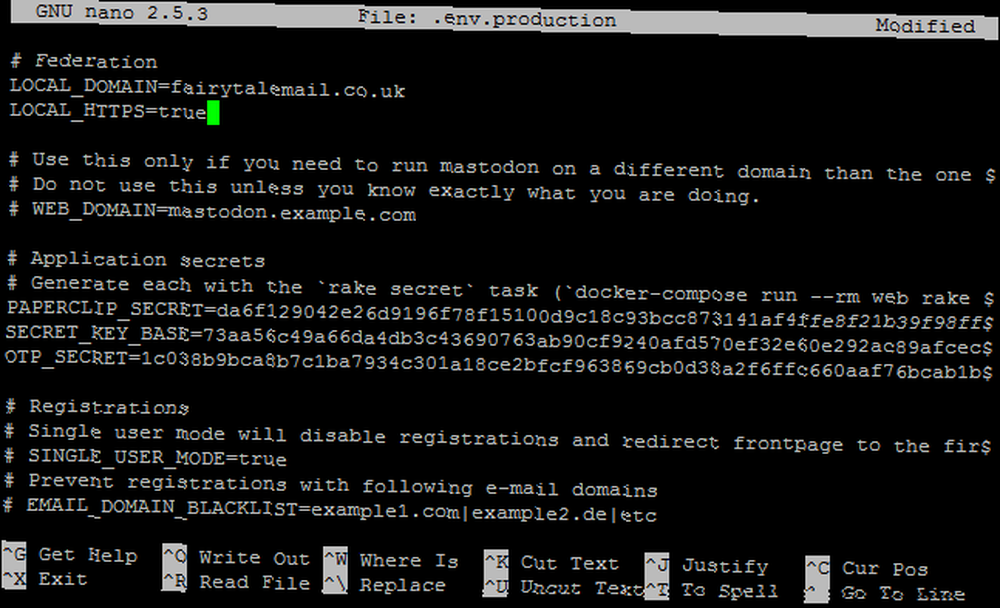
Ejecute esto tres veces, copiando y pegando cada clave única en un editor de texto. Con los tres listos, ejecute el archivo .env.production en nano.
sudo nano .env.productionBusque los siguientes campos: PAPERCLIP_SECRET, SECRET_KEY_BASE y OTP_SECRET. Cada uno de estos debe tener una de las claves secretas insertadas contra ellos.
Agregue la configuración de su arma de correo
Es hora de agregar los detalles de su cuenta de correo electrónico de Mailgun. Vaya a https://app.mailgun.com/app/domains y haga clic en el dominio. Encuentra el Inicio de sesión SMTP predeterminado y Contraseña predeterminada, y copie los detalles en el archivo .env.production como entradas para SMTP_LOGIN y SMTP_PASSWORD.
Luego, busque SMTP_FROM_ADDRESS y asegúrese de que la entrada para esto tenga un nombre que comience “notificaciones”, como [email protected]. Finalmente, busque LOCAL_DOMAIN y agregue el nombre de dominio que está usando para este proyecto.
Cuando termine, presione CTRL + X para guardar y cerrar, luego reconstruir Docker.
compilación docker-composeLos siguientes comandos asegurarán que la migración de datos y la precompilación de activos funcionen según lo previsto.
docker-compose run --rm web rails db: migrate docker-compose run --rm web rails activos: precompilaciónEstos comandos tardarán un momento en completarse. Una vez que haya terminado, habilite el contenedor:
docker-compose up -dHabilitar Nginx
Nginx se usa en esta configuración como proxy inverso.
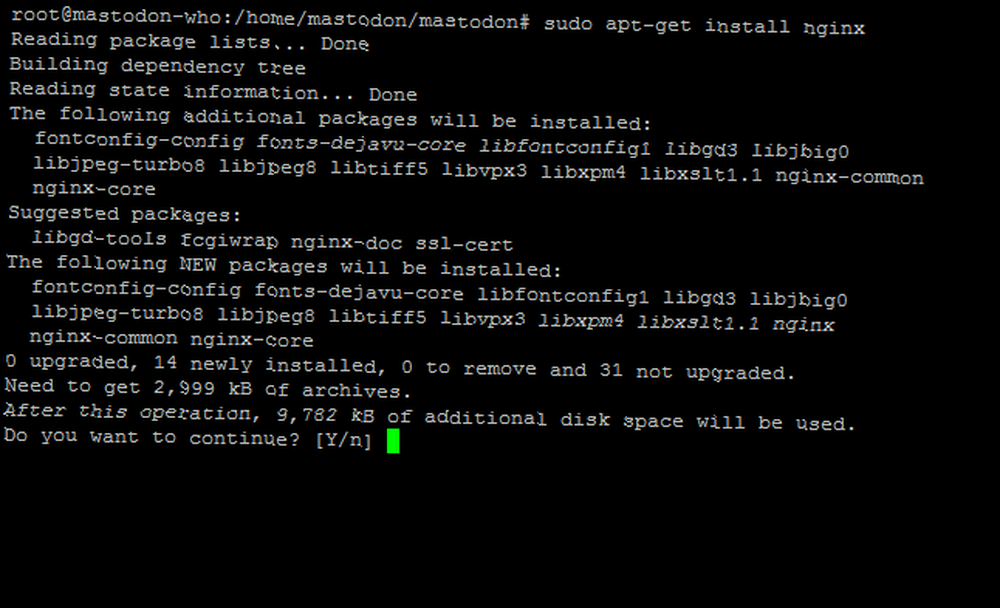
Instalarlo con:
sudo apt-get install nginxNginx tiene un perfil predeterminado, que deberá eliminar:
sudo rm / etc / nginx / sites-available / default sudo rm / etc / nginx / sites-enabled / defaultCrea un nuevo perfil con
sudo touch / etc / nginx / sites-available / mastodonA continuación, deberá crear un enlace simbólico para acceder al perfil:
sudo ln -s / etc / nginx / sites-available / mastodon / etc / nginx / sites-enabled / mastodonLuego tiene un archivo de configuración para copiar en el editor de texto. Visite esta página de Github y copie el contenido, luego péguelo en
sudo nano / etc / nginx / sites-available / mastodonCon el archivo abierto, busque cada instancia de example.com y reemplácela con el nombre de dominio que está utilizando. Asegúrese de omitir el “www”.
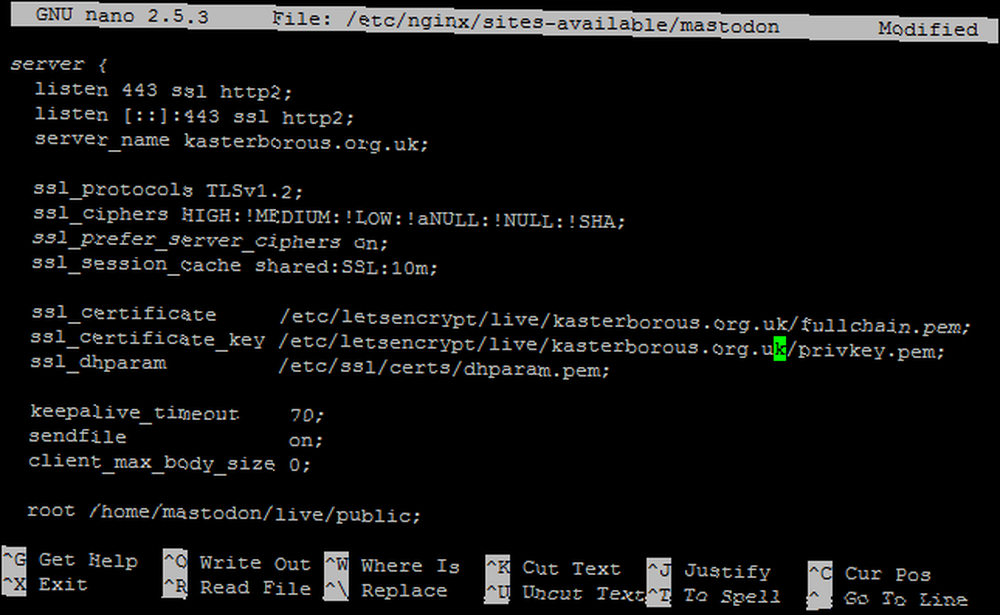
Golpear CTRL + X para guardar y salir.
Obtenga un certificado SSL y ejecute Mastodon!
Ahora está a la vista de lanzar su instancia de Mastodon y crear su propia red social. Pero para que sea confiable, necesitará un certificado SSL.
Comience instalando el Pbot certbot y luego certbot:
sudo add-apt-repository ppa: certbot / certbot sudo apt-get update sudo apt-get install certbotA continuación, detenga Nginx para que se puedan generar los certificados SSL.
sudo systemctl stop nginx.serviceSiga esto con el siguiente comando, sustituyendo example.com con su propio nombre de dominio.
sudo letsencrypt certonly --standalone -d example.comSigue las indicaciones para completar el proceso. Cuando haya terminado, regrese al directorio de mastodonte:
cd / inicio / mastodonte / mastodonteEl siguiente paso es detener Docker temporalmente:
docker-componer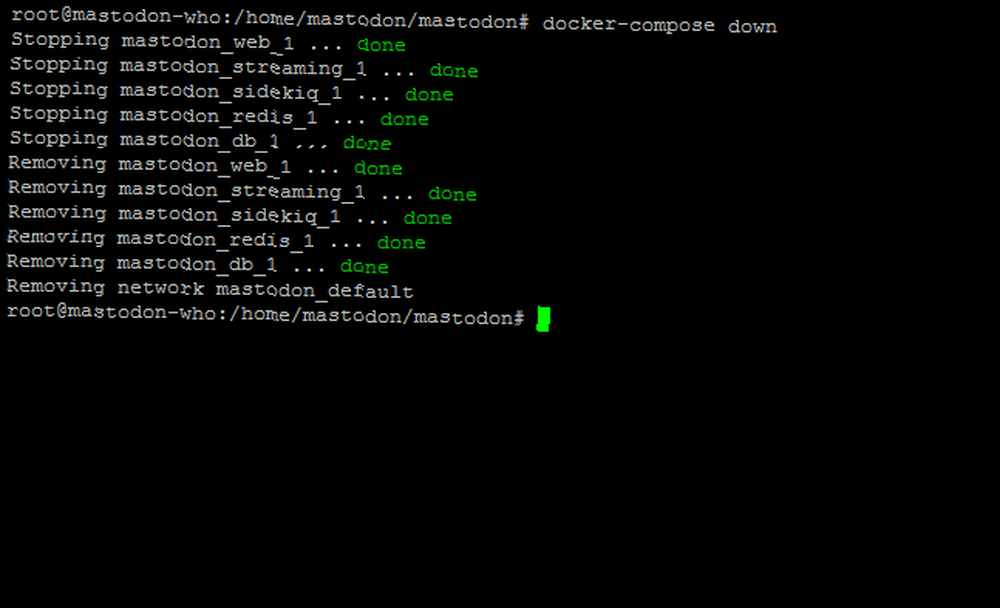
Ya casi terminamos, solo ejecuta estos comandos a su vez:
docker-compose build docker-compose run --rm web rails activos: precompilar docker-compose run --rm web rails db: migrar docker-compose up -dEspere mientras se completan estos comandos, luego recupere Nginx:
sudo systemctl restart nginx.serviceAhora, si todo ha funcionado bien, debería poder abrir la ventana de su navegador y dirigirse a la nueva instancia de Mastodon para verla funcionando!
Cualquier problema aquí, lamentablemente, significará repetir lo que has hecho hasta ahora. Si la producción .env. es correcta y Mailgun está funcionando, simplemente continúe con los pasos siguientes al último guardado de .env.production. Tenga en cuenta que si su dominio no está configurado correctamente con su registrador de dominio, y con Mailgun, entonces no podrá ejecutar Mastodon hasta que se resuelvan estos problemas.
Tenga en cuenta que si su dominio no está configurado correctamente con su registrador de dominio y con Mailgun, entonces no podrá ejecutar Mastodon hasta que se resuelvan estos problemas.
Estás en funcionamiento: automatiza tareas y administra mastodonte
Estamos tentadormente cerca del final ahora. Solo unos minutos más y podrás publicitar tu instancia de Mastodon.
Ciertas tareas necesitan ser automatizadas. Vaya al directorio mastodonte y cree un nuevo directorio para los trabajos cron: instrucciones que se ejecutan en un momento predeterminado.
cd / home / mastodon nano mastodon_cronEn el archivo de texto, agregue:
cd / home / mastodon / mastodon docker-compose run --rm web rake mastodon: media: clear docker-compose run --rm web rake mastodon: push: refresh docker-compose run --rm web rake mastodon: push: clear docker -compose run --rm web rake mastodonte: feeds: clearSalir con CTRL + Y, luego ingrese:
sudo chmod + x mastodon_cron && sudo crontab -eSe abrirá el archivo crontab, una especie de índice de control de todos los scripts programados (cron). Ingrese esta línea al final:
0 0 * * * / home / mastodon / mastodon_cron> / home / mastodon / mastodon_logprensa CTRL + X para guardar y salir.
Actualizar el SSL
Aunque el certificado SSL está configurado, caducará después de 90 días. La solución es un trabajo cron que renueva automáticamente el certificado. Entrada
sudo crontab -e... luego desplácese hasta el final del archivo y agréguelos a las líneas:
0 1 * * 1 / usr / bin / letsencryptnew >> /home/mastodon/letsencrypt.log 5 1 * * 1 / bin / systemctl reload nginxDe nuevo, presione CTRL + X to guardar y salir; la instrucción renovará un certificado de más de 60 días de antigüedad, a la 1 a.m. de un lunes. Luego volverá a cargar Nginx.
Administración del mastodonte
Todo ya está listo. Cualquiera puede dirigirse a su instancia de Mastodon para registrarse y comenzar a enviar sus avisos. Esto lo incluye a usted, pero, por supuesto, necesitará una cuenta con permisos elevados. Comience creando su cuenta y haciendo clic en el enlace en el correo electrónico de confirmación.
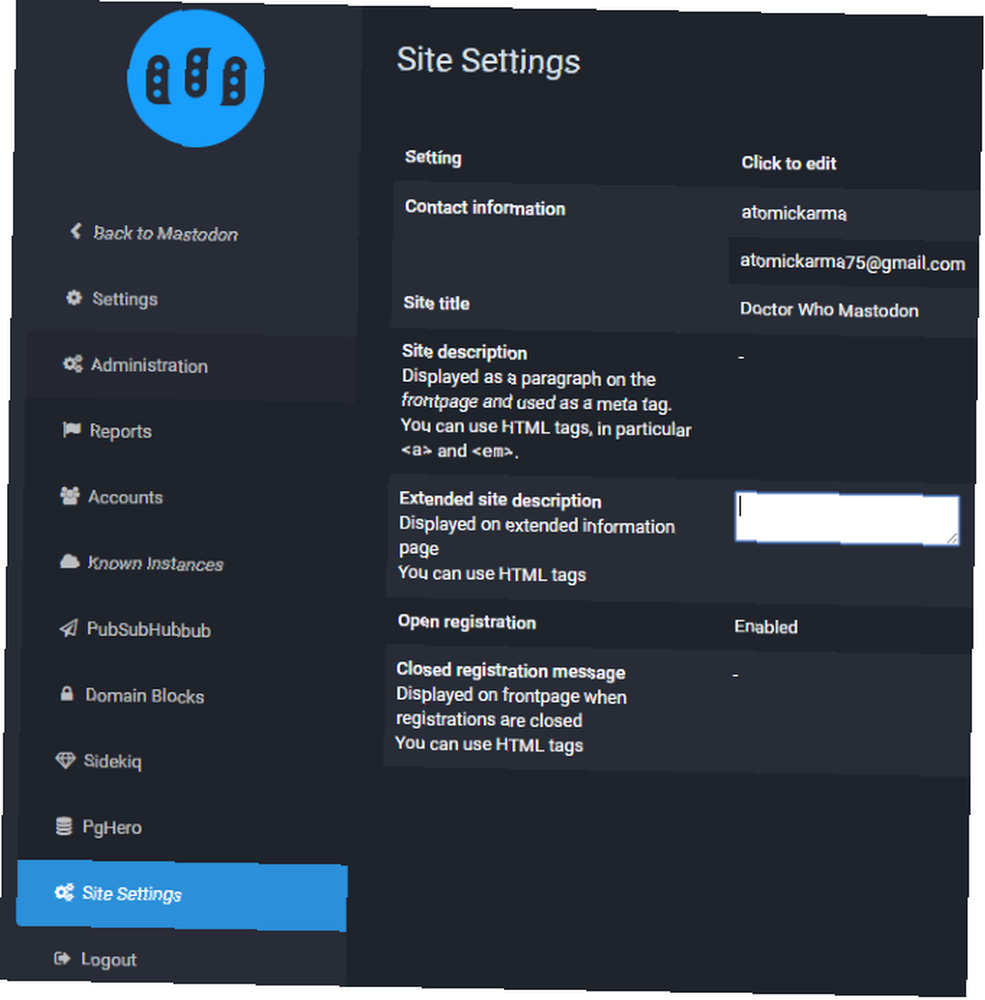
A continuación, regrese al subdirectorio mastodonte:
cd / inicio / mastodonte / mastodonteUse este comando para elevar su nombre de usuario al nivel de administrador:
docker-compose run --rm web rails mastodonte: make_admin USERNAME = yourusernameRegrese a Mastodon en la ventana del navegador y acceda a su cuenta Preferencias. Encuentra el Administración enlace para ver cuentas de usuario y administrar el Mastodonte SConfiguraciones ite, que incluye cosas como el título y la descripción, y el propósito / tema de la instancia.
Su propia red social, discutiendo sus temas!
Twitter ha sido criticado Cómo las plataformas de medios sociales luchan contra los extremistas Cómo las plataformas de medios sociales luchan contra los extremistas Las redes de medios sociales presentan una poderosa herramienta para los grupos terroristas, principalmente para la propaganda y el reclutamiento. Entonces, ¿qué están haciendo Facebook y Twitter al respecto? ¿Cómo pueden las redes sociales combatir el terrorismo? en los últimos meses por su lentitud en el tratamiento del acoso cibernético y la proliferación de cuentas que promueven y glorifican el extremismo islámico. Mientras tanto, Facebook sigue siendo una pesadilla de privacidad Privacidad de Facebook: 25 cosas que la red social sabe sobre usted Privacidad de Facebook: 25 cosas que la red social sabe sobre usted Facebook sabe una cantidad sorprendente sobre nosotros: información que voluntariamente brindamos voluntariamente. A partir de esa información, puede ingresar a un grupo demográfico, registrar sus "me gusta" y monitorear sus relaciones. Aquí hay 25 cosas que Facebook sabe ... .
Para lidiar con esto, puedes unirte a Mastodon. Creemos que debería, ya que al menos verá cómo se pueden hacer las cosas de manera diferente. Y si te gusta, ¿por qué no instalas tu propia instancia??
¿Has probado Mastodon? ¿Configuró su propia instancia?? Cuéntanos cómo te fue.











